Немогућност приступа вашим документима на рачунару са оперативним системом Виндовс 10 је заиста досадна. Поготово када сте у журби. Када се то догоди, можете добити следећу поруку о грешци:
„Ц:\Усерс\УсерНаме\ОнеДриве\Доцументс је недоступан“.
Ово доводи до тога да нећете моћи да приступите ниједној фасцикли ускладиштеној на вашем рачунару.
Поправите недоступну фасциклу ОнеДриве докумената
Поново направите фасциклу докумената који недостају
Једно потенцијално решење састоји се од поновног креирања фасцикле Документи која недостаје.
Затворите ОнеДриве у потпуности. Такође можете покренути Таск Манагер и затворити све процесе који се односе на ОнеДриве који су још тамо наведени.
Затим идите на Ц:\Усерс\УсерНаме\ОнеДриве. Ако се фасцикла Документи нигде не види, креирајте је сами. Затим кликните десним тастером миша на празну област и изаберите Нова → Фолдер. Именуј Документи.
Ако је фасцикла видљива, направите њену копију. Затим преместите оригиналну фасциклу на радну површину. Уредите име фасцикле за копирање која је остала у фасцикли ОнеДриве. Избришите „копија‘ део од имена.
Покрените ОнеДриве и проверите да ли је ово решење решило проблем.
Вратите фасциклу са документима
Враћање фасцикле Документи је још једно решење које можете испробати.
- Изађите из ОнеДриве-а.
- Отвори Филе Екплорер (притисните Виндовс тастер + Е).
- Лоцирајте Документи фолдер у левом окну.
- Кликните десним тастером миша на фасциклу Документи.
- Затим изаберите Својства.
- Изаберите Локација таб. Ово би требало да вам покаже тренутну локацију фасцикле Документи.
- Изаберите Поврати уобичајено опција.
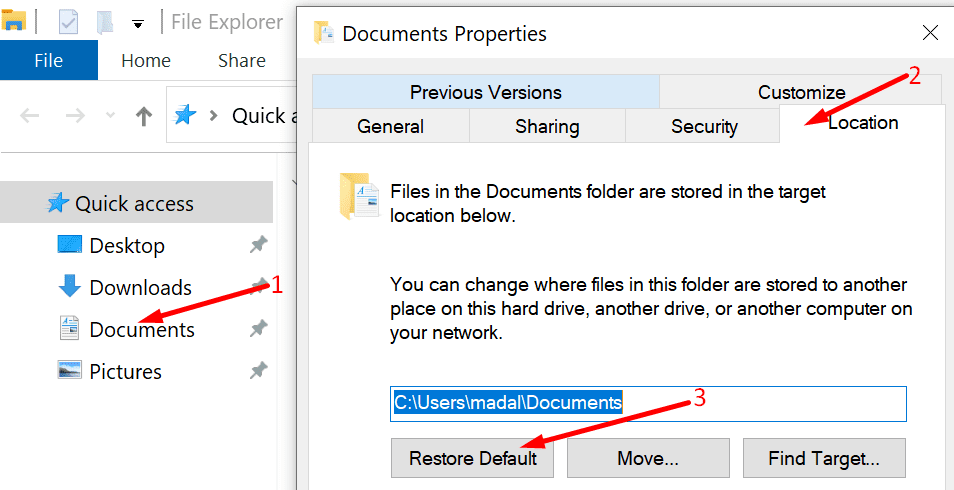
- Као резултат, ово ће вратити фасциклу Документи у Ц:\Усерс\УсерНаме\Доцументс.
- Сачувајте промене. Проверите да ли ОнеДриве сада може да лоцира фасциклу Документи.
Проверите дозволе
Слично томе, дозволе постављене на фасциклу Документи могу блокирати приступ другим програмима.
- Покрените Филе Екплорер.
- Поново кликните десним тастером миша на Документи фолдер. Кликните на Својства.
- Затим идите на Безбедност → Напредно.
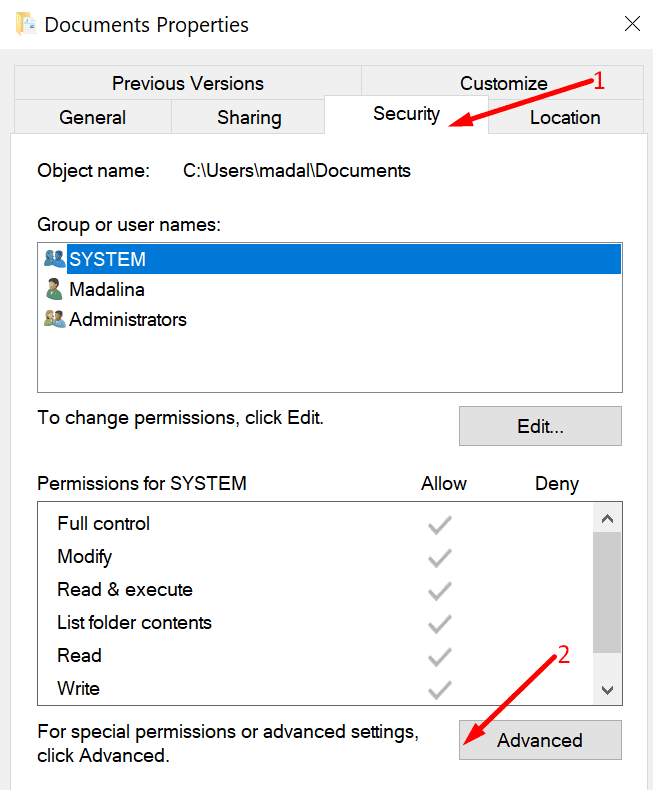
- Пронађите ову кутију: Замените све уносе дозвола за подређени објекат са наследним уносима дозвола из овог објекта. Означите ову опцију.
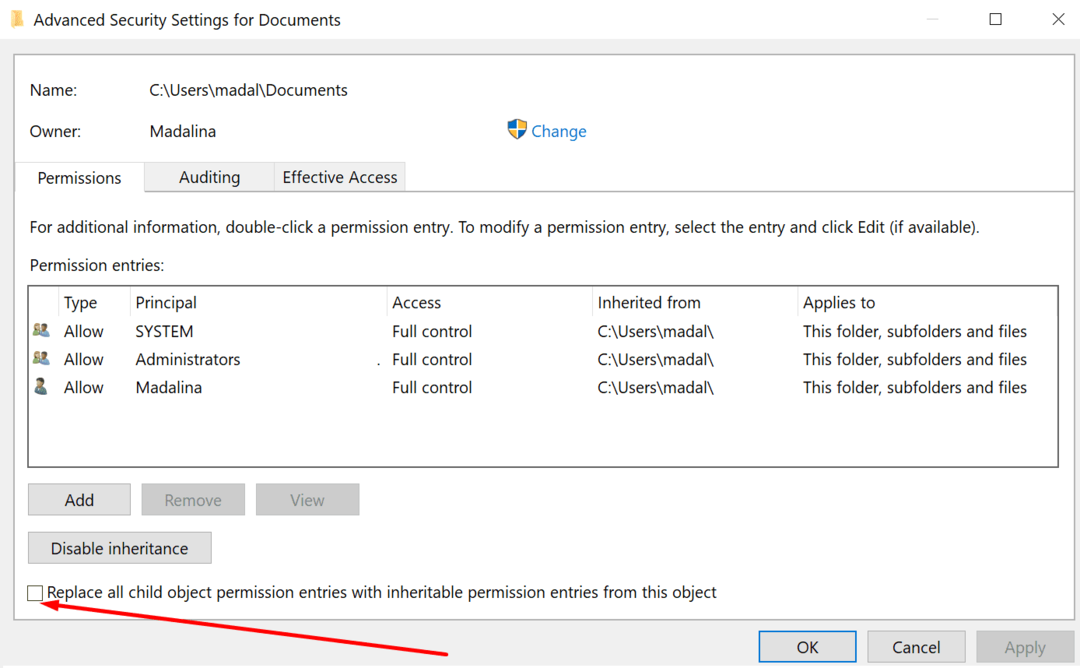
Сачувајте промене. Поново покрените ОнеДриве. Проверите да ли је проблем нестао.